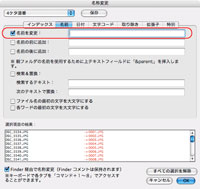GraphicConverter 名称変更(リネーム)
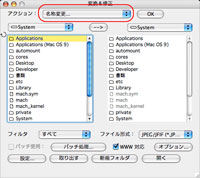
何かと便利な(特に販売やってたりすると必須)リネーム機能をGraphicConverterでやる方法を一部紹介。
方法は2つ。ひとつはファイルメニューから「変換&修正」を選択。アクションを「名称変更…」に。Macは全部そうなんですが、クリックすると設定パネルなどが出て、いきなり処理が始まらないものには「…」(3点リーダ)が語尾に付いています。分からない機能も「…」で終わってるものならとりあえず押してみましょう。
次に目当てのフォルダを探して、処理するファイルを選択しますが、ファイル選択ダイアログがクラシック風で分かりにくいのが難点です。別ボリュームは「コンピュータ」からたどります。
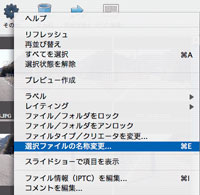
個人的にはもう一つの方がオススメです。まずはフォルダをドロップするなり、メニューから開くなりして画像ブラウザを開きます。
次にやるのは並び替えです。この並び順がそのままリネーム順になるので注意。そしてリネームするファイルを選択します。選択の方法は基本的にOS準拠でシフトやコマンドキーを使いますが、すべて選択(コマンド+A)に対し選択の解除が(シフト+コマンド+A)になってます。クリックするだけでは解除出来ません。
歯車アイコンかコントロール+クリック(右クリック)でコンテキストメニューから「選択ファイルの名称変更…」を選択します。
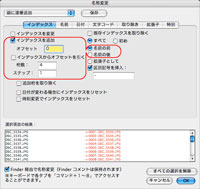
ファイル名に「連番を追加」するやり方
さていよいよGraphicConverter特有の分かりにくい設定方法に突入です。分かりにくい理由は、設定項目が大量にあり、チェックボックスにチェックを入れないと機能しないボタンがあるにも関わらず、グレーにならず選択出来てしまうところにあると思います。
変更点はインデックスタブの赤枠の中のみ。まず「インデックスを追加」にチェックを入れます。そして右側の「名前の前」か「名前の後」好きな方のボタンを押します。後で名前順に並び替えしやすいので「前」の方がいいかな?オフセットは10ならば11スタート。100ならば101、*+1スタートになる感じです。桁数は3桁ならば「***」。5桁ならば「*****」。ステップは1ならば1、2、3…。2ならば2、4、6…。ここら辺は普通です。下段に結果が表示されるので分かりやすいかと思います。繰り返し使用する場合設定を保存しておきましょう。
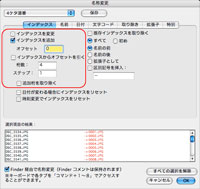
ファイル名を「連番にする」やり方
何故かこれが分かりにくい。上と同じくインデックスタブの「インデックスを追加」にチェック。インデックスを変更っぽいけど何故かうまくいかない。連番ルールは上に書いたものと同じ。
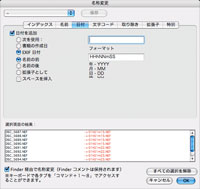
日付による連番のやり方
これ自体は特に難しくありませんが…実は問題が。例えば左のようにEXIFからデータを持ってきてもEXIFは1秒単位までしか記録されていないので、連射した場合かなりの確率でファイル名がダブる場合が起きてくる。リネームソフトによってはここら辺の処理を並び順に連番を追加してくれたりもするのだが、GraphicConverterの場合は何もしてくれず、このままOKを押してもエラーになり処理が止まってしまう。まあ日付を「追加」であり、「日付で」という訳ではないので仕様と言う事で…。どうしてもファイル名に日付を入れたければインデックスタブから全体に連番を追加してしまうしかなさそうだ。
フォーマット欄は説明に書いてある通り。070217みたいに6桁にしたい場合はYYMMDD。そして多分書いてあるのだろうけど途中で切れているっぽいので…時間はHH、分はNN、秒はSS。それらに関係ない文字を入れると文字列として挿入されます。
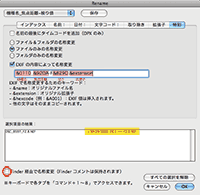
EXIFによる変更
EXIFタグに書かれているデータを素にファイル名を変更する方法です。
AdobeBridgeでも一部のメタデータでにたようなことは出来ますが、CS3では絞り値に/スラッシュを使ってリネームしてしまうので、OS Xではなぜか問題無く表示出来るものの(Finderでは/。実体は:のファイル名になっていた。)気持ちよくありませんし、他の環境で問題が出る可能性があります。他のリネームソフトで後からそこだけリネームしてしまう手もありますが、最初からGraphicConverterでやったほうがスマートですしBridgeで使えないメタデータも使えます。
まずはEXIF.org - EXIF and related resources - SpecificicationsからEXIF 2.2 の仕様書(PDF)を落とします。そこの54ページ以降に書いてある表からTag IDのHex項目を読みます。その値をGraphicConverterのRenameウィンドウ→特別のテキストフィールドに半角&に続けて打ち込めばOKです。3桁のものは頭に0を加えてください。ウィンドウ下部の結果フィールドにリネーム後の名前が表示されますので確認しましょう。ちなみにFinder経由で実行するとリネーム出来ませんでした。リネーム後の名前が重複すると、結果フィールドでは表示されませんが、拡張子の前に連番が付きます。